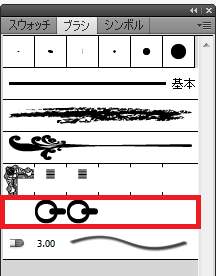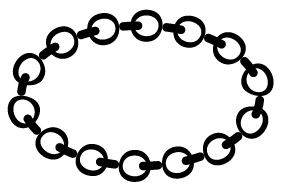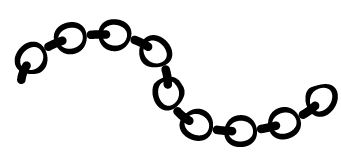Illustrator 〜ブラシに登録してチェーンを描いてみましょう〜
こんにちは。Nakaiです。
突然ですが、最近ストレッチにはまっています(笑)
朝起きてからと、夜寝る前に10分くらいずつですが、1か月くらい続いています。
凝り固まったカラダは、なかなか柔らかくはなりませんが、少しずつ柔らかく
なりたいなぁ〜と思っているので、これからも続けようと思います!
さて、今回はillustratorについてのお話です。
パソコンスクールISA船橋FACE校には、手描きのデザイナの方が
「illustratorで描けるようになりたい」
と習われている方もいらっしゃいます。
デザインの制作でよく利用なさっているのが、
「ブラシツール」です。
オリジナルのパターンを登録しておけるのでとても便利です。
例えば、
このパターンは、「O」という文字を回転させて横にしたものに
直線を入力した簡単なものです。
作成をしたら必ずアウトライン化しておきましょう。
このパターンをブラシに登録します。
ウィンドウメニュー→ブラシ を選択してブラシパネルを表示します。
このパネルに、上記のパターンをドラッグアンドドロップして、
パターンブラシで登録します。
では、描いた円にこのブラシを適用してみましょう。
パスにブラシが適用できますので
自由に作成したパターンを利用して、描くことができます。
もう少しきちんとしたパターンを作成すると、きれいなチェーンが作成できると
思いますので、挑戦してみてくださいね。
パソコンスクールISA船橋FACE校 Nakai
夢を叶えるキャリアアップスクール パソコン教室ISA船橋FACE校
「すべては受講生のために」をモットーに、ビジネスに必要なパソコンスキルから
就転職に向けてのパソコン資格の取得まで個別授業を行っています。
是非お気軽にご来校ください。
住所:千葉県船橋市本町1丁目3-1 FACEビル12F
連絡先:TEL: 047-424-3544
Mail: isa_funabashi@isa-school.co.jp
授業時間
月~木 10:30~20:30
金~日 10:00~17:00